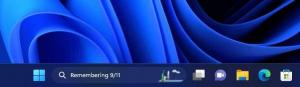Jak zresetować zaporę systemu Windows w systemie Windows 10
Jeśli źle skonfigurowałeś Zaporę systemu Windows w systemie Windows 10 i zaczęła ona powodować problemy z siecią, dobrym pomysłem jest jej zresetowanie. Po zresetowaniu wszystkie reguły niestandardowe zostaną usunięte, a ustawienia domyślne zostaną przywrócone. Istnieją dwa sposoby na zresetowanie Zapory systemu Windows w systemie Windows 10. W tym artykule przyjrzymy się im obu.
Reklama
Zapora systemu Windows to świetna funkcja w nowoczesnych wersjach systemu Windows. Został wprowadzony w systemie Windows XP i ulepszony w dodatku Service Pack 2. Ale zapora nadal była bardzo prosta. Był dobry w zabezpieczaniu połączeń przychodzących i ochronie przed prostymi zagrożeniami.
Wreszcie, system Windows Vista przeprojektował zaporę, aby była całkowicie oparta na interfejsie Windows Filtering Platform API i zintegrowanym protokole IPsec. Dodano blokowanie połączeń wychodzących, a także wprowadzono zaawansowany Panel sterowania o nazwie Windows Firewall z zaawansowanymi zabezpieczeniami, który zapewniał precyzyjną kontrolę nad konfiguracją zapory i sprawiał, że solidny. Kolejne wersje systemu Windows sprawiły, że zapora stała się inteligentniejsza dzięki wielu aktywnym profilom, współistnieniu z zaporami innych firm, regułom opartym na zakresach portów i protokołach oraz kilku innym ulepszeniom.
Aby przywrócić domyślną konfigurację zapory, można użyć Zapory systemu Windows z zabezpieczeniami zaawansowanymi lub narzędzia konsoli netsh.exe. Obydwa pozwolą na jednoczesne cofnięcie zmian wprowadzonych w Zaporze systemu Windows. Jest to bardzo przydatne, jeśli przypadkowo popsułeś konfigurację zapory lub zrobiła to jakaś aplikacja.
Jak zresetować zaporę systemu Windows w systemie Windows 10
Zresetuj reguły zapory w systemie Windows 10 za pomocą Zapory systemu Windows z zabezpieczeniami zaawansowanymi
Aby zresetować reguły zapory w systemie Windows 10 za pomocą narzędzia Zapora systemu Windows z zabezpieczeniami zaawansowanymi, musisz wykonać następujące czynności.
-
Otwórz ustawienia.

- Przejdź do Sieć i internet — Stan:

- Przewiń w dół w prawym okienku, aż zobaczysz link „Zapora systemu Windows”. Kliknij to.

- Zostanie otwarta podstawowa konfiguracja Zapory systemu Windows. Po lewej stronie kliknij link „Ustawienia zaawansowane”:

- Zostanie otwarta Zapora systemu Windows z zabezpieczeniami zaawansowanymi. Wygląda to następująco:

Kliknij prawym przyciskiem myszy element główny w lewym panelu o nazwie Zapora systemu Windows z zaawansowanymi zabezpieczeniami na komputerze lokalnym:
- W menu kontekstowym wybierz element Przywróć politykę domyślną.

- Na ekranie pojawi się okno dialogowe potwierdzenia. Jeśli będziesz kontynuować, system Windows 10 zresetuje wszystkie ustawienia Zapory systemu Windows wprowadzone przez Ciebie lub przez inną aplikację po zainstalowaniu systemu operacyjnego. Należy pamiętać, że bieżące połączenie sieciowe zostanie wyłączone, a następnie ponownie włączone, aby zastosować domyślną politykę zapory. Aby kontynuować, kliknij przycisk Tak:

Po kliknięciu przycisku Tak, reguły zapory zostaną przywrócone do wartości domyślnych.
Zresetuj reguły zapory w systemie Windows 10 za pomocą Netsh
Zaporę systemu Windows można zresetować w systemie Windows 10 za pomocą jednego polecenia. Dzięki wbudowanemu poleceniu netsh można to zrobić szybko. Musisz najpierw otworzyć wiersz polecenia z podwyższonym poziomem uprawnień. Zrób to w następujący sposób.
- Otwórz nowy wiersz polecenia z podwyższonym poziomem uprawnień instancja.
- Wpisz lub skopiuj i wklej następujące polecenie i naciśnij klawisz Enter:
Resetowanie zapory netsh advfirewall
To powinno wystarczyć. Jeśli wszystko poszło dobrze, w danych wyjściowych polecenia powinieneś zobaczyć:
Otóż to. Jeśli masz jakieś pytania lub sugestie, zostaw komentarz.